 Intenso producerer robuste og højkvalitets USB-sticks, som er ganske populære blandt brugere. Men på trods af deres hurtige hastighed, variable lagringskapacitet og pålidelighed, er disse USB-sticks modtagelige for datatab.
Intenso producerer robuste og højkvalitets USB-sticks, som er ganske populære blandt brugere. Men på trods af deres hurtige hastighed, variable lagringskapacitet og pålidelighed, er disse USB-sticks modtagelige for datatab.
Hvis du har mistet dine data fra en Intenso USB-flashdrev, er du kommet til det rette sted. Denne artikel vil guide dig gennem processen med at gendanne data fra en Intenso USB-stick i nogle få, nemme trin.
Hvad er Intenso USB-stik
Grundlagt i 1998, Intenso er et af de førende mærker inden for lagermediesektoren. Mærket producerer flere moderne produkter med høje kvalitetskrav, herunder klassiske lagringsenheder som USB-stik, harddiske, hukommelseskort, SSD’er og blanke medier, batterier samt enheder som powerbanks og trådløse opladere.
Intenso har skabt og produceret omkring 13 USB Stick ‘Lines’, der er skræddersyet til nutidens teknologier. Disse USB-sticks løser alle praktiske opbevaringsformål og fungerer effektivt.
Lad os se på nogle af de mest populære modeller og serier af Intenso’s USB-sticks:
| Intenso USB Stick Models | Description |
|---|---|
| USB 2.0 | Rainbow Line, Alu Line, Basic Line, Business Line, Micro Line. These models offer cost-effective data memory with a variable capacity of 4 to 128 GB. The USB 2.0 models also provide a maximum reading speed of 28 MB/s and a maximum writing speed of 6.5 MB/s. |
| USB 3.2 Gen 1×1 | Ultra Line, Speed Line, Slim Line, Premium Line, High Speed Line. These super-speed USB stick models can achieve minimum data transfer rates of up to 70 MB/s, reaching up to 250 MB/s in the High Speed Line. Moreover, they offer variable storage capacities, starting from 8 GB and going up to 512 GB. |
| USB 3.2 Gen 1×1 USB-C | Flash Line, Twist Line, cMobile Line. These lines were developed for smartphones, computers, and tablets with USB Type C connections. The Twist Line also offers a dual interface with USB-A and USB-C connectivity. They also come with the On-The-Go (OTG) function that makes managing data easier. Moreover, these USB flash drives offer data transfer rates of up to 70 MB/s and come with storage capacities of up to 128GB. |
Sådan gendannes slettede filer fra Intenso USB-drev
Hvis du ved et uheld har slettet filer fra en Intenso USB-flashdrive, er brug af professionel datagendannelsessoftware den bedste måde at gendanne mistede data på. Dog skal du huske, at du ikke har mange chancer for at gendanne data, så brug det bedste datagendannelsesværktøj ved første forsøg.
Hvis dine filer er forsvundet fra din USB-stick, skal du huske at stoppe med at bruge den med det samme. Hvis du fortsætter med at bruge drevet, kan det resultere i, at data bliver overskrevet, hvilket vil gøre datagendannelse vanskelig.
Selvom det kan virke skræmmende at sætte sig ind i datagendannelsessoftware, behøver du ikke være ekspert for at gendanne slettede data fra din USB-stick med succes. Disk Drill er et af de førende gendannelsesværktøjer på markedet. Det har et enkelt brugerinterface og en avanceret algoritme, der understøtter gendannelse fra over 400 forskellige filtyper.
Følg disse trin for at gendanne data via Disk Drill på Windows:
- Download og installer Disk Drill.
- Tilslut Intenso USB-flashdrevet til din computer. Start nu Disk Drill og vælg drevet fra listen over tilgængelige diske.
- Klik på Søg efter mistede data knappen for at scanne USB-stikket for slettede data.
- Hele scanningsprocessen kan tage lidt tid, da Disk Drill’s algoritme finder genoprettelige data. Når scanningen er færdig, klik Gennemse fundne emner .
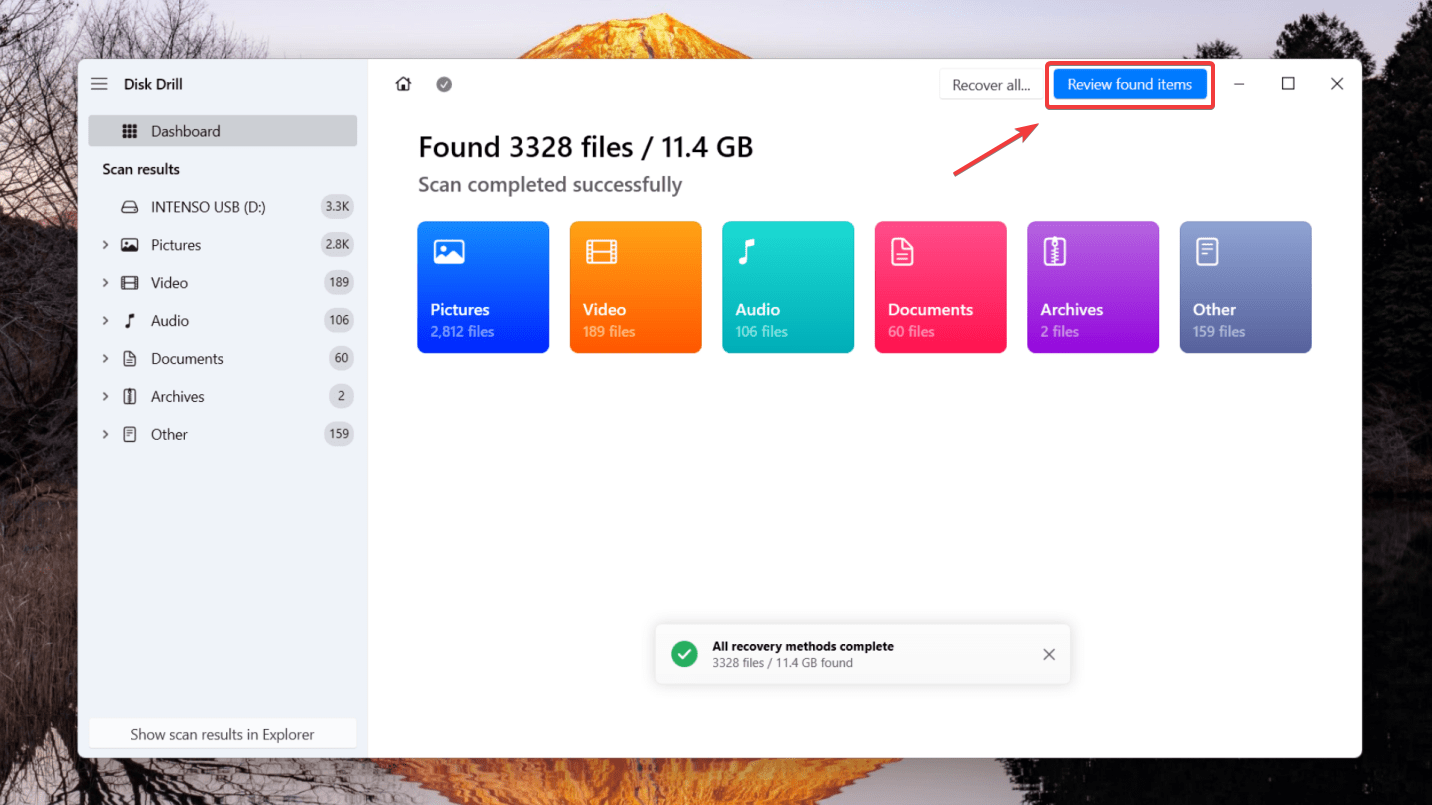
- Forhåndsvis de filer, du ønsker at gendanne. Du kan derefter forhåndsvise filerne fra separate mapper opdelt i Billeder, Video, Lyd, Dokumenter eller Arkiver eller filtrere gennem søgeresultaterne for specifikke elementer.
- Når du har valgt filerne, skal du klikke på Gendan knappen. Du bliver bedt om at vælge en lagerplacering, hvor de gendannede data kan gemmes.
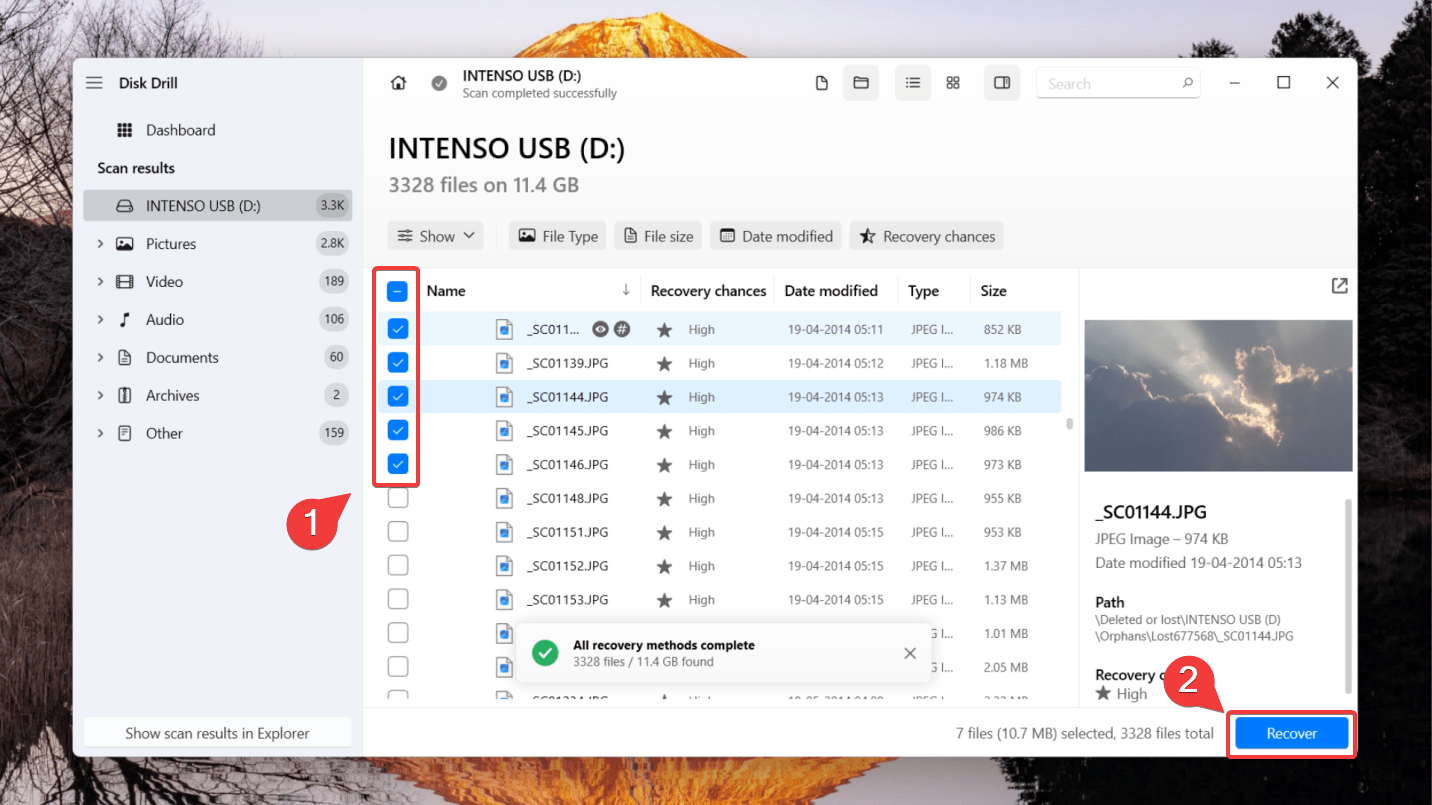
- Sørg for ikke at vælge det samme Intenso USB-flashdrev for at undgå korruption og overskrivning. Tryk til sidst på Næste for at fuldføre datagendannelsen.
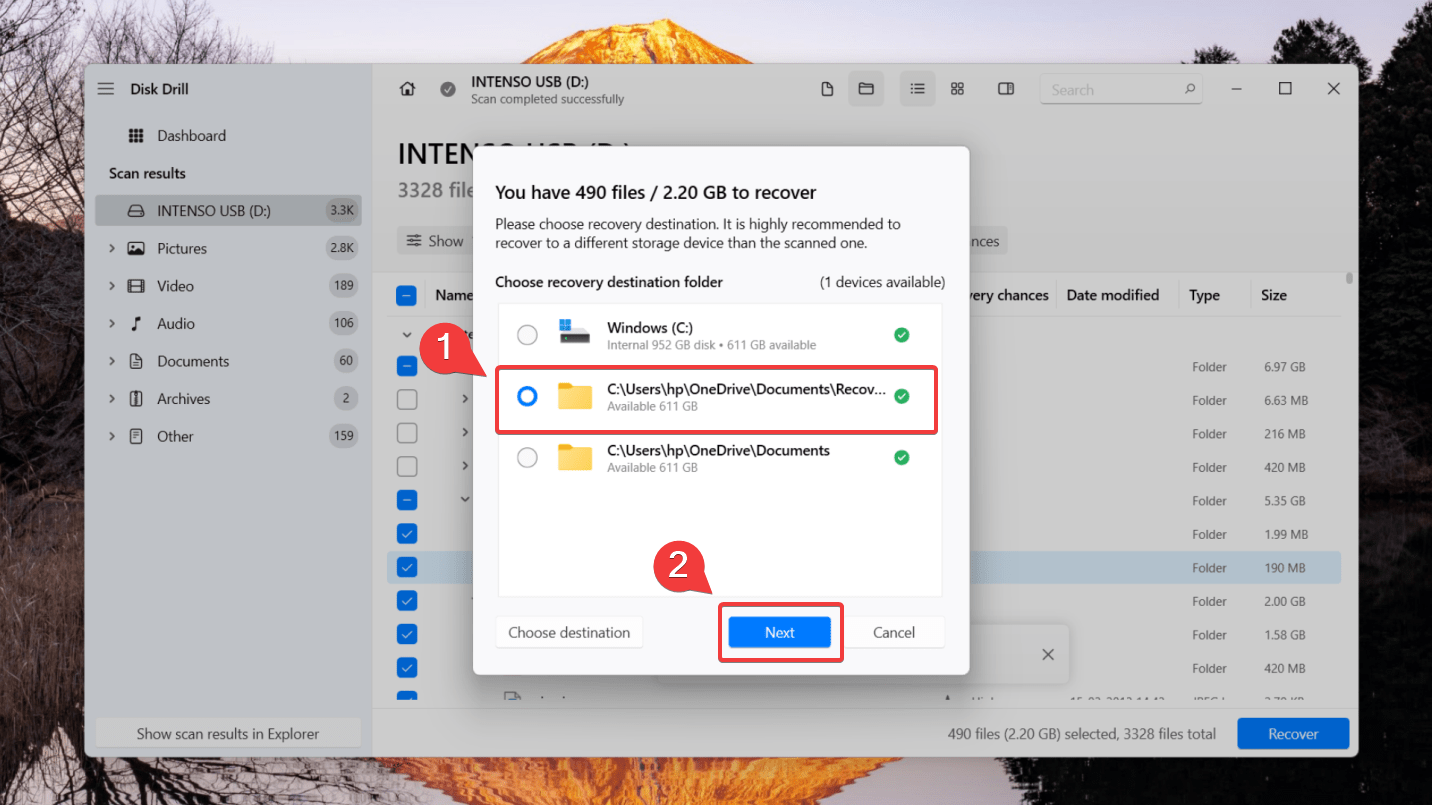
🆓 Prøveversionen af Disk Drill giver dig mulighed for at gendanne op til 500 MB data gratis. For at gendanne mere data kan du opgradere til Pro-versionen.
Sådan bruger du Windows File Recovery til Intenso USB-drev
En anden mulighed for at gendanne dine slettede filer fra Intenso USB-flashdrevet er Microsofts kommandolinje-gendannelsesværktøj, Windows Filgendannelse. Du kan downloade det gratis fra Microsoft Store, og det understøtter Windows 10 version 2004 og højere.
💻 Windows File Recovery har ikke en grafisk brugergrænseflade som Disk Drill eller andre alternativer på markedet, hvilket kan gøre datagendannelse en smule kompliceret.
For at gendanne slettede data fra et USB-flashdrev ved at bruge Windows File Recovery:
- Download Windows File Recovery fra Microsoft Store.
- Start værktøjet fra Start-menuen.
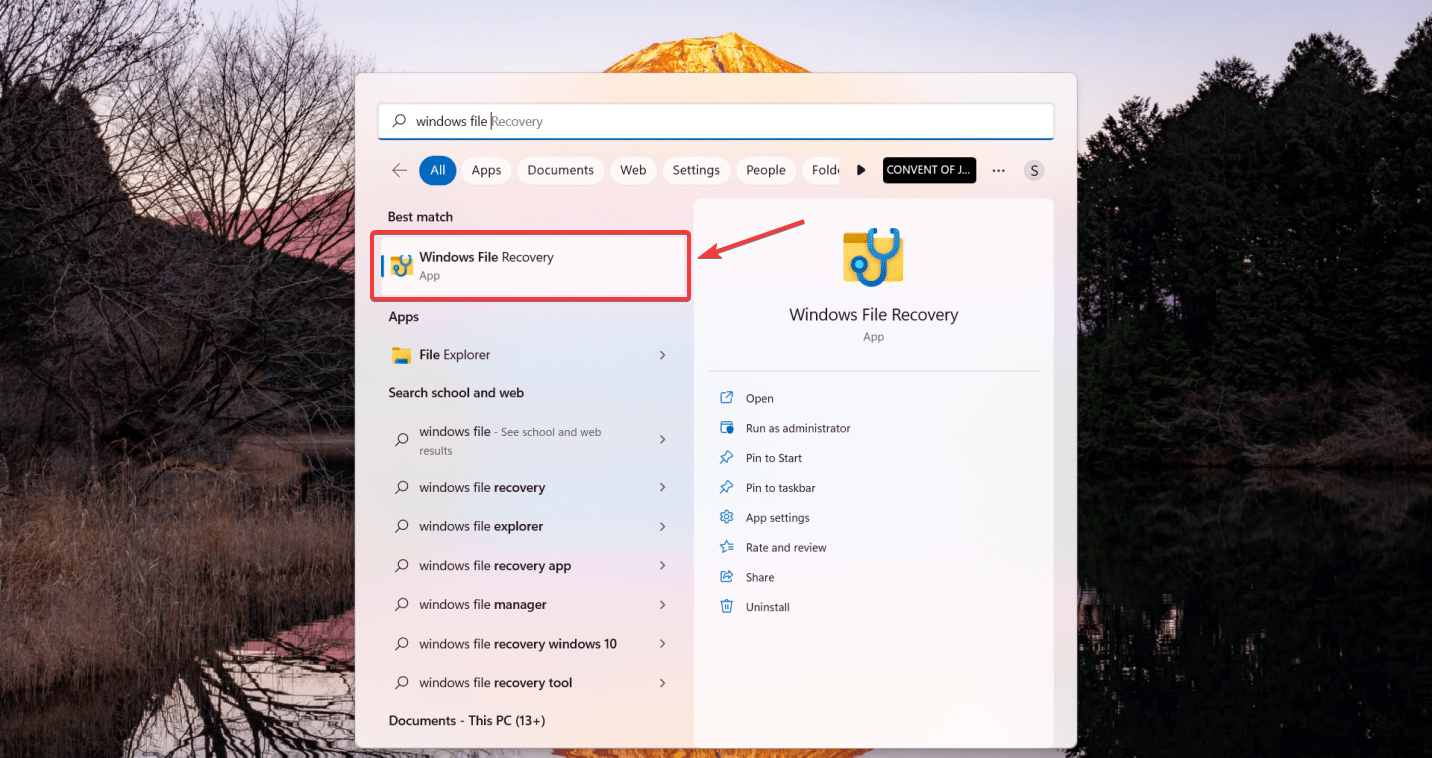
- Tilslut din USB-flashdrev til din computer og start programmet.
- Når kommandopromptvinduet åbnes, skal du indtaste kommandoen i følgende format:
winfr E: C:/ [/mode] [/switches]
(erstat E: med drevbogstavet, der er tildelt din USB-flashdrev og C: med drevbogstavet, der er tildelt lagringsenheden, hvor du vil gemme de gendannede filer.)
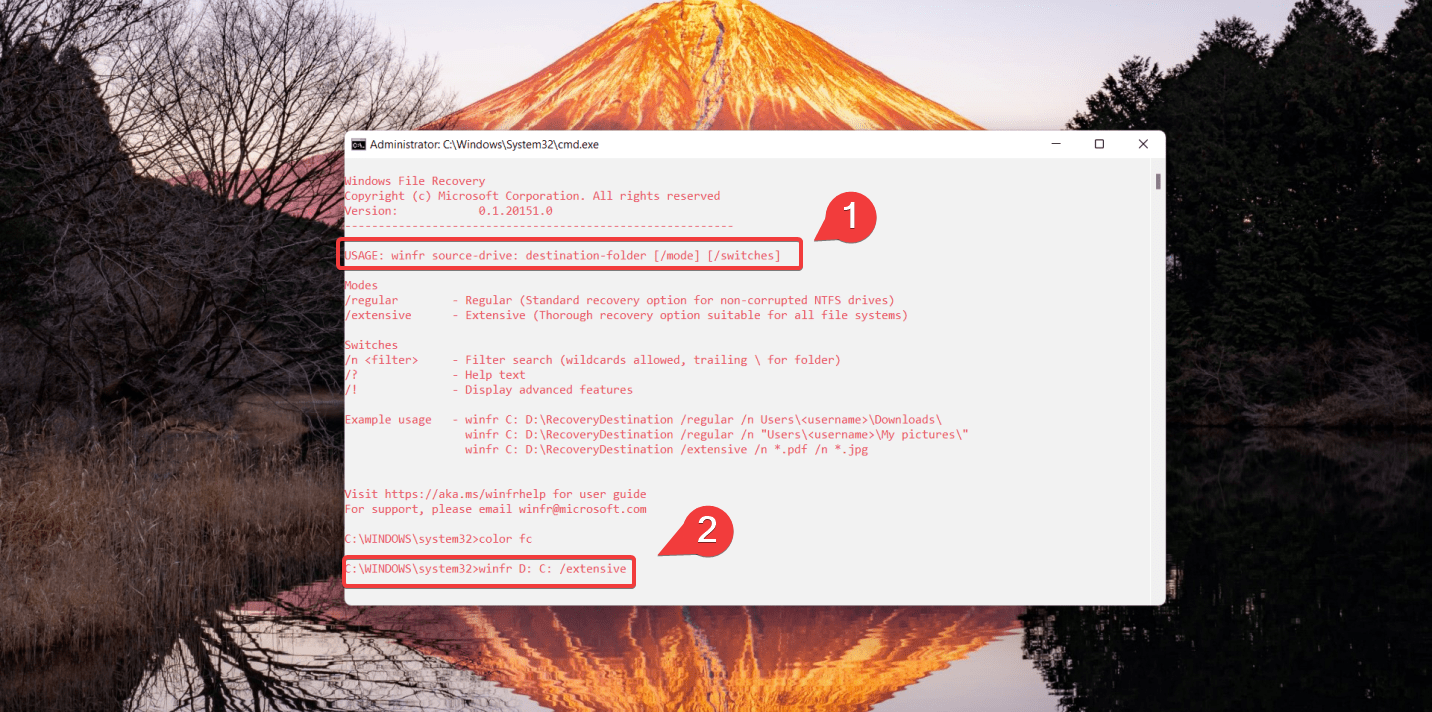
- I det ovennævnte format skal du specificere en tilstand og hvilke switches du bruger. Bemærk, at du kan bruge to grundlæggende tilstande til at gendanne filer – Almindelig og Omfattende.
- Indtast nu Y for at starte gendannelsesoperationen. Dette kan tage noget tid, afhængigt af størrelsen på dit kildedrev. I vores tilfælde er det Intenso USB-flashdrev. For at stoppe gendannelsesprocessen kan du trykke på Ctrl + C.
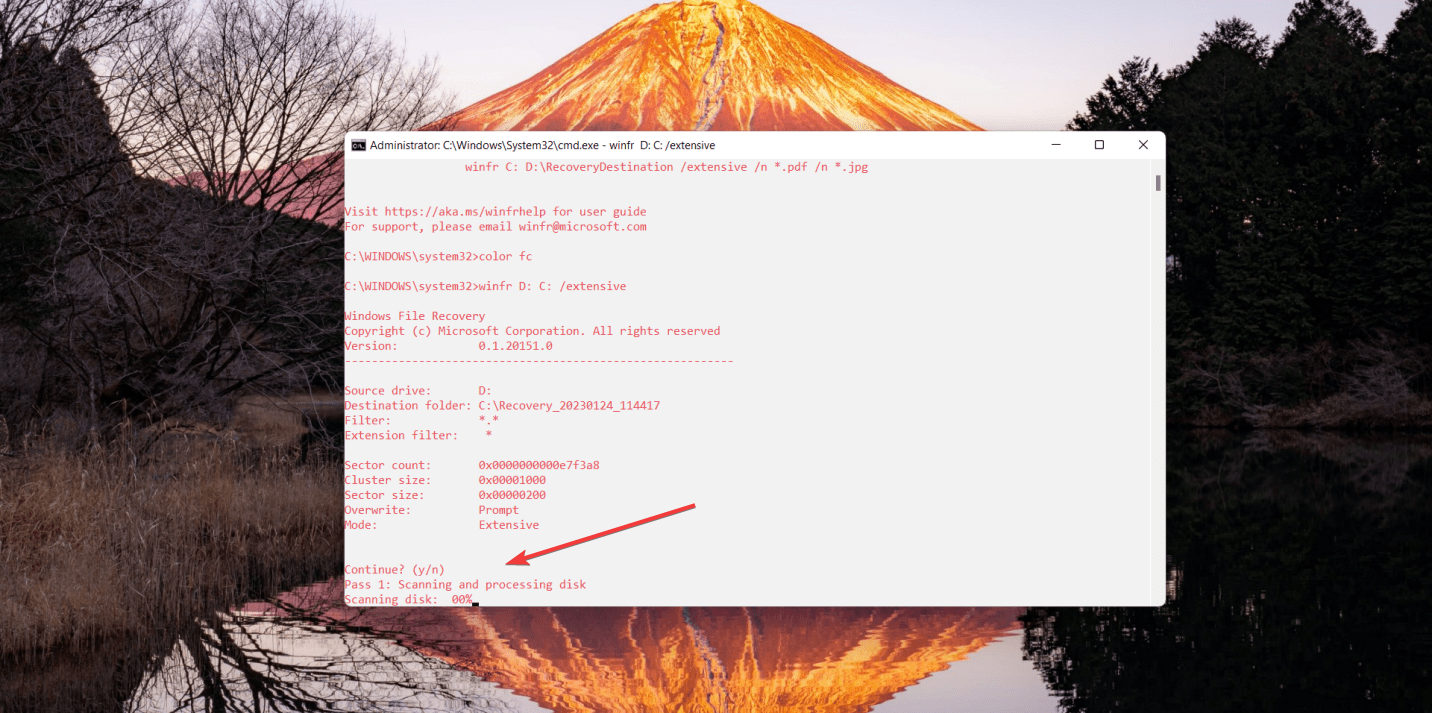
Sådan forhindrer du datatab fra Intenso-enheder
Selvom datatab kan forårsage flere problemer for brugeren, er det ret almindeligt. Du kan miste data på grund af flere årsager som utilsigtet sletning, korruption, malware osv. Selvom det kan være uundgåeligt i nogle tilfælde, kan du følge visse bedste praksisser for at forhindre datatab eller minimere skaden.
Nogle forholdsregler, der kan hjælpe med at forhindre betydeligt datatab fra din Intenso USB-flashdrev er:
| Tip | Description |
|---|---|
| 💾 Always create backups of your data | You must regularly make backups of your data to avoid storing it in a single place and prevent severe data loss. You can create these backups on a separate storage device like a flash drive or an HDD or use the cloud to store your data safely. |
| ✨ Handle your USB stick carefully | A flash drive can be fragile and susceptible to physical damage. Data recovery can become quite complex in cases of physical damage or if the USB stick has broken. Thus, it’s essential to handle your flash drive with care. |
| 🩹Use Anti-Virus tools | Often, you can experience unexplained data loss due to harmful malware attacking your system. You must have a reliable anti-virus tool installed on your computer to prevent such scenarios. Such software can scan and repair your connected USB drives and prevent rogue virus attacks. |
Konklusion
Datatab kan være svær at håndtere. Men den gode nyhed er, at denne tab af data ikke behøver at være permanent. Du kan bruge professionel datagendannelsessoftware som Disk Drill til at gendanne dine filer fra en Intenso USB-flashdrev. Husk blot at beskytte dine data og stoppe med at bruge dit flashdrev med det samme for at minimere skaden.


![Sådan gendannes slettede filer fra en flashdrev [Løst]](https://blog.7datarecovery.com/wp-content/uploads/2020/03/recover-deleted-files-from-a-flash-drive-1-218x150.jpg)

